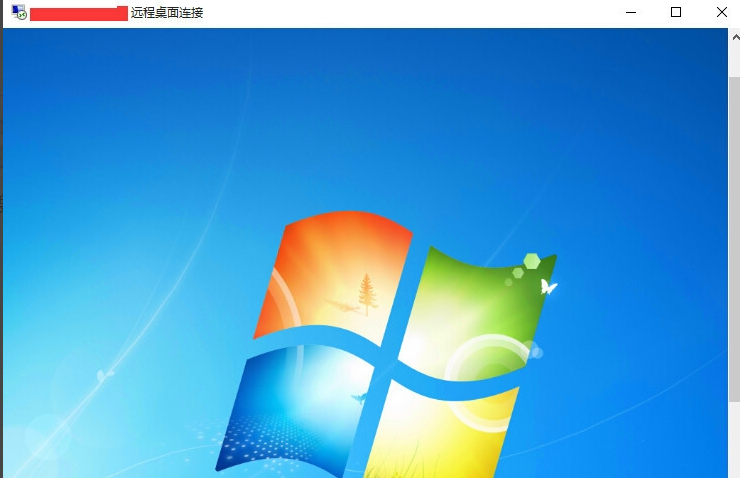问题描述
登录远程ECS Windows系统主机发现出现如下错误: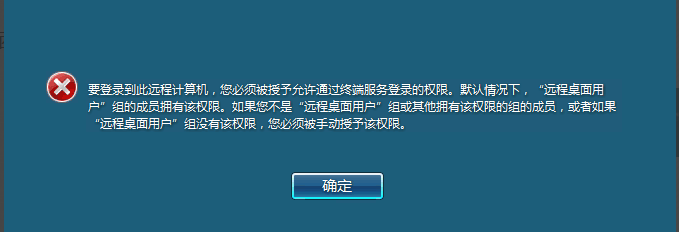
解决方案
出现这种情况,有如下两种可能:
1.本地安全策略中修改了策略导致
2.普通用户未附加远程登陆权限
本地安全策略问题导致
1.登陆ECS控制台【管理终端】连接服务器。快捷键win+R打开“运行”窗口。在“运行”窗口中输入cmd打开“命令提示符”窗口。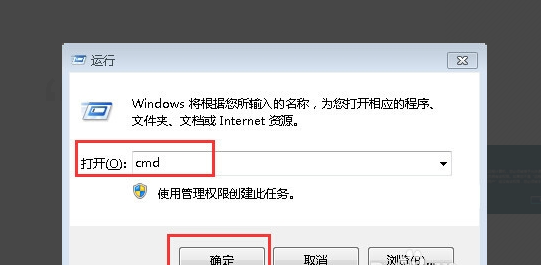
2.在“命令提示符”窗口中直接输入gpedit.msc命令打开“本地组策略编辑器”。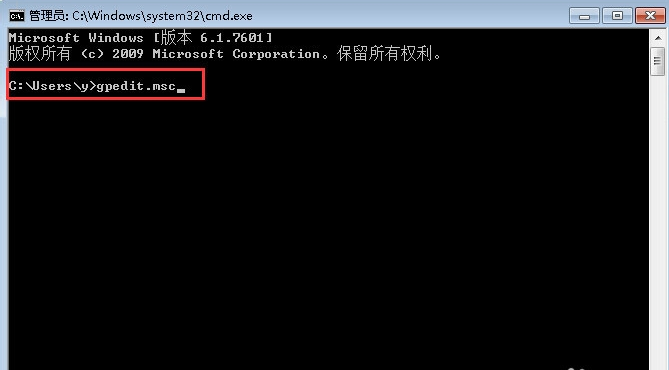
3.在“本地组策略编辑器”中点击“计算机配置”-->“Windows设置”-->“安全设置”-->“用户权限分配”。
4.在“用户权限分配”视图中,寻找“拒绝通过远程桌面服务登录”,然后双击打开它。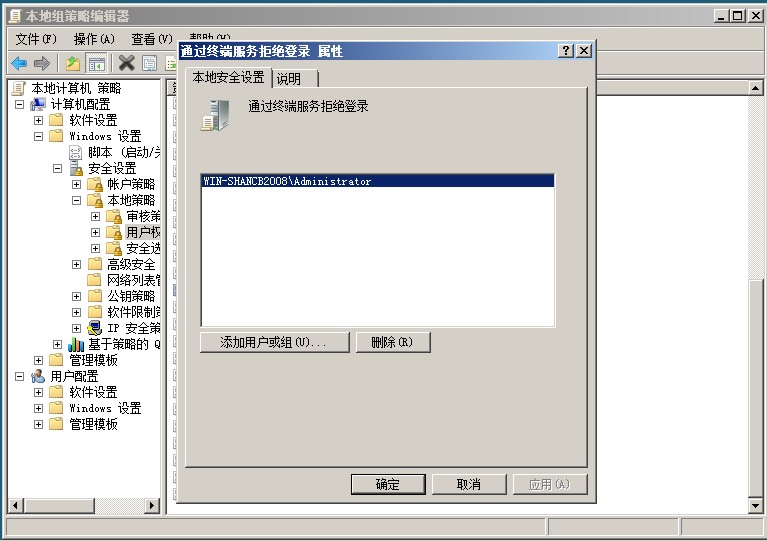
5.在“拒绝通过远程桌面服务登录”属性窗口中,查看有无 Remote Desktop Users 和需要登录的域用户帐号, 如有请删除。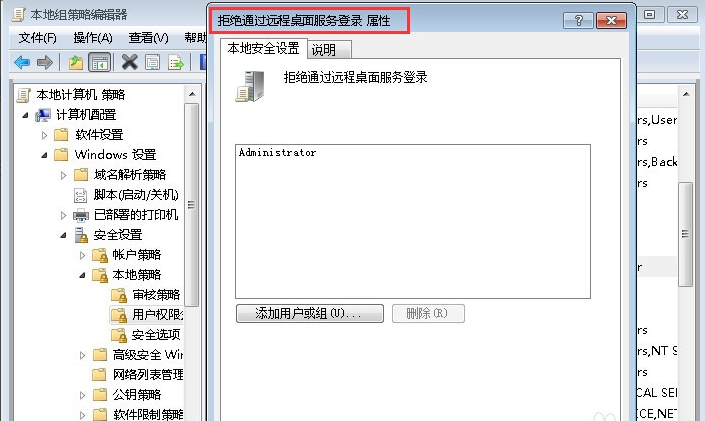
6.然后再在“用户权限分配”视图中,寻找“允许通过远程桌面服务登录”,然后双击打开它。
7.在“允许通过远程桌面服务登录”属性窗口中,查看有无 Remote Desktop Users 和需要登录的域用户帐号,如无请添加。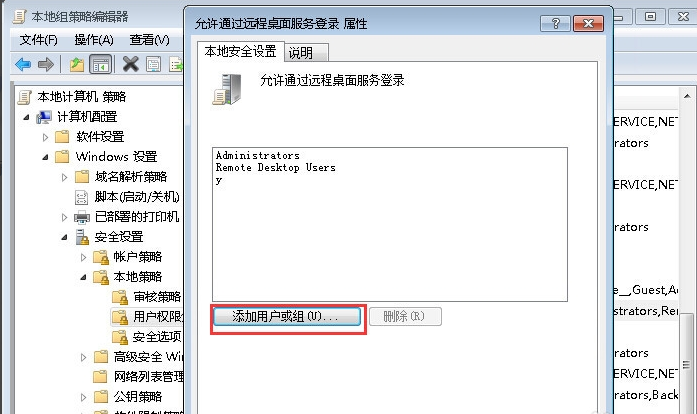
8.比如在这里我们添加一个yyy的用户账号(注意yyy账号本身是存在的),点击“确定”按钮。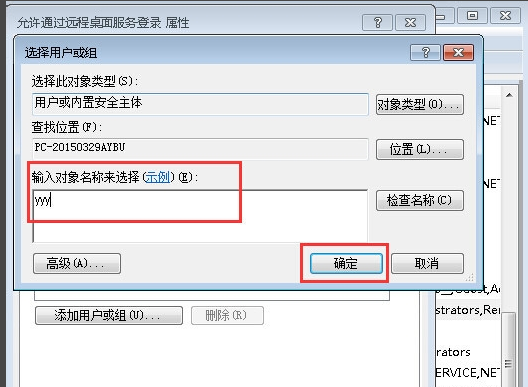
9.然后,用另一台主机远程登录这台主机,输入相应的ip地址、用户名与密码然后点击“确定”。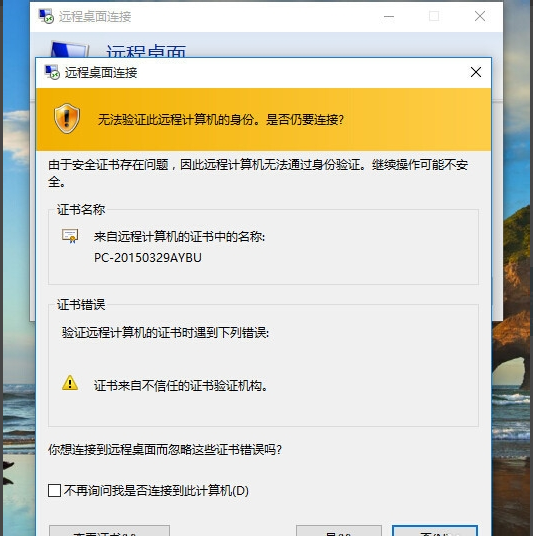
10.最后会发现可以正常登录远程主机了,这样就解决了出现的不能登录的问题。